【今更聞けない】「iOS12」の基本をくわしく解説!
皆さんはAppleの製品でiOS12にアップデートをしていますか?Appleでは続々と新しいバージョンが発表されていますよね。iOS12の基本機能をご存知ですか?今回はiOS12の基本機能などについて詳しく解説したいと思います。

目次
「iOS12」とは
本記事では今更聞けないiOS12の基本機能などについて詳しく解説したいと思います。その前にiOS12とはどのような特徴でしょうか?基本機能や使い方を知る上でも必要なことですよね。そこでここではiOS12とはどういったものかを紹介します。
特徴
iOS12とは、iPhone XS・XS Max・XRの発表と同時に発表されたOSです。2018年9月18日から配信が開始しました。最新のバージョンとはどれくらいかというと、2019年10月現在ではiOS13.1まで発表されています。
パフォーマンスが向上するアップデート
Appleによれば、iOS12とは、iPhone5sやiPad Airなどの旧モデルでも、よりよいパフォーマンスが発揮できるよう細部まで改良を加えていると発表しています。ソフトウェアをアップデートする事でAppleの製品のパフォーマンスが上がるのは嬉しいですね。
ご自身のバージョンを確認してみましょう。もし、アップデートが可能でしたらアップデートをしてみましょう。
iPadも対応
iOS12はiPhoneだけではなく、iPadも対応しているのです。iPadを利用してお仕事をされる方もいると思うのでぜひアップデートをしてみてください。
 「iOS12」にアップデートできる対応端末/機種を一覧で紹介!
「iOS12」にアップデートできる対応端末/機種を一覧で紹介!【今更聞けない】「iOS12」の基本をくわしく解説
本記事では今更聞けないiOS12の基本機能などについて詳しく解説したいと思います。先ほどはiOS12とはどういったものなのかを紹介しました。続いてはiOS12の基本機能について今更聞けないことなどを詳しく解説していきたいと思います。
iOS11からiOS12になったときにはどのような変更点があるのでしょうか?後程解説をしたいと思います。それではiOS12の基本を確認したいと思います。
バージョン確認方法
最初にバージョンの確認方法です。まずホーム画面から『設定』を選択してください。
続いて『一般』をタップします。
『情報』と進みます。
『バージョン』の項目に現在のバージョンが記載されています。iOS12以降になっているか確認してください。これでバージョンを確認することができました。バージョンを確認してiOS12ではないときにはアップデートをしましょう。
アップデート方法
もしiOS12になっていなければバージョンをアップデートしましょう。iPhoneでは、『設定』から『一般』に行き『ソフトウェア・アップデート』をタップします。
『今すぐインストール』もしくは『ダウンロードとインストール』でアップデートできます。
 「iPhone6/5」で「iOS12」を動かすとどうなるか解説!
「iPhone6/5」で「iOS12」を動かすとどうなるか解説!【今更聞けない】「iOS12」の基本を解説~使い方~
本記事では今更聞けないiOS12の基本機能などについて詳しく解説したいと思います。先ほどはiOS12とはどういったものなのかを紹介しました。iOS12の基本機能について今更聞けないことなどを詳しく解説していきたいと思います。
続いてはiOS12の基本機能として使い方を見ていきましょう。使い方といっても非常に簡単です。それではiOS12の使い方について紹介していきたいと思います。
基本的な使い方
iOS12の基本的な使い方として、次のポイントを抑えて使い方を紹介したいと思います。
- ホーム画面の表示
- アプリの切り替え方
- Appスイッチャーの開き方
- 検索の仕方
ホーム画面の表示
『iOS12』を搭載したiPadの場合、画面下から上方向にスワイプすることでホーム画面に戻ることができます。
アプリの切り替え方
アプリの切り替えを行うこともできます。アプリによってはうまくフリックするのが難しい場合もありますが、明らかな画面外(枠の上)からフリックしましょう。するとアプリの画面が切り替わります。画面右下端をフリックします。
ひとつ後に使っていたアプリに切り替えることもできます(最後に使ったアプリの場合は右下端からの切り替えはできません)。
Appスイッチャーの開き方
画面の下からスワイプして画面の中ほどで指を止め、画面から離すとAppスイッチャーが表示されます。上の画面のように、スワイプして起動中のアプリの画面が表示されたところで指を止め、離すのがコツです。Appスイッチャ―の画面が表示されました。
検索の仕方
検索をする方法も簡単です。画面の中ほどから下に向けてフリックします。検索画面が表示され、アプリやWebの検索ができます。
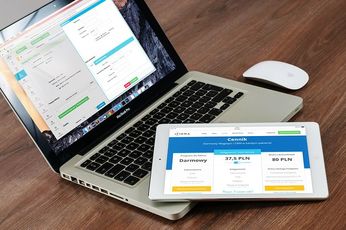 【iOS12】「iPhone/iPad」の有線LAN接続方法!
【iOS12】「iPhone/iPad」の有線LAN接続方法!【今更聞けない】「iOS12」の基本を解説~新機能~
本記事では今更聞けないiOS12の基本機能などについて詳しく解説したいと思います。先ほどはiOS12とはどういったものなのかを紹介しました。iOS12の基本機能について今更聞けないことなどを詳しく解説していきたいと思います。
iOS12の使い方は簡単でしたしたね。続いてはiOS12の新たに追加された新機能について詳しく解説をしたいと思います。
新機能
iOS12で新たに追加された新機能は以下の通りです。
- スクリーンタイム
- AR機能での計測
- ミー文字
- ボイスメモ
- ショートカット
スクリーンタイム
今回登場した『スクリーンタイム』はこれまでにない全く新しい機能といってもいいでしょう。スマホで遊んでいたら1日が過ぎてしまった、なんて経験、皆さんにもあるはず。『スクリーンタイム』は1日のうちユーザーが、どのアプリを何分使用したのか。
もしくは、iPhoneやiPadを何回手に取ったのかなど、デバイスを使用した状況を詳細に記録してくれる機能です。毎日のアクティビティのみならず、1週間の行動もレポートで見ることができます。
AR機能での計測
iPhoneのカメラを通して物の寸法を測る『計測』アプリが新たに追加されます。任意の地点の寸法や、iPhoneが自動で認識した物の寸法を計測することができます。これはお引越しやお仕事にも便利な機能ですね。
ミー文字
iOS 12で導入される『ミー文字』とは、ユーザーが自分に似たキャラクターをデザインし、それを3Dで動かすことができるアニメーション型の絵文字です。まるでアバターのように利用することができますね。
ボイスメモ
これまで、iPhoneとiPodのみに搭載されていたボイスメモがiPadでも使えるようになります。アプリのデザインも一新されました。『設定』では、AAC(原音を最大20分の1程度にまで圧縮する方式)など音声の圧縮方式を選択できます。
また、ファイル名を変更したり、最大30日まで(または削除しない)保存期間を設定したりすることができます。さらにiCloudにも対応したのです。
ショートカット
『ショートカット』を使えば、複雑な一連の流れにショートカットを割り当てることができます。例えば、『家に帰る』とSiriに話しかけると、現在地から家までの所要時間を教えてくれ、予め設定した人に『今から帰るよ』などのメッセージを送信します。
さらに、自宅の温度調整を行い、空調ファンをオンにする。このような一連の流れが『家に帰る』という簡単なフレーズでできるようになります。
 【iOS12/11】iPhone/iPadの充電が遅い/できないときの対処法!
【iOS12/11】iPhone/iPadの充電が遅い/できないときの対処法!【今更聞けない】「iOS12」の基本を解説~追加機能~
本記事では今更聞けないiOS12の基本機能などについて詳しく解説したいと思います。先ほどはiOS12とはどういったものなのかを紹介しました。iOS12の基本機能について今更聞けないことなどを詳しく解説していきたいと思います。
iOS12の使い方は簡単でしたしたね。また、iOSのアップデートをする方法もすぐに行えます。続いてはiOS12の追加された基本機能について見ていきたいと思います。
追加機能
iOS12で新たに追加された機能は以下んいなります。
- 通知のグループ化
- グループFaceTime
- 進化したアニ文字
- バッテリーの詳細な使用状況
- QRコードカメラ
- 写真アプリの検索機能
- おやすみモードの設定
- Siriの機能強化
- マークアップツールに太さや不透明度の変更設定
- SafariのタブにWebページのアイコンを表示
- Face IDで2人目の登録
通知のグループ化
iOS12では、通知をグループ化して表示する新機能が追加されます。例えば、同じアプリの通知を一つにまとめて表示したり、あるいはチャットの件名やトピックなどで分類したりすることも可能です。各グループをタップすると通知が一覧で表示されます。
グループFaceTime
今まで2人でしかやりとりのできなかったFaceTimeがグループ通話に対応。最大32人でお互いの顔を見ながら圧巻のグループ通話が可能になりました。通話中、参加者はタイル表示され、話し手のタイルが中央に来るので、誰が話しているかも一目瞭然です。
進化したアニ文字
自分の表情や声を使ってかわいいアニメーションを作成できる『アニ文字』。既存の12種類に加えて今回新たに4種類のキャラクターが発表されました。
バッテリーの詳細な使用状況
iOS12ではさらに、過去24時間または過去10日のバッテリー使用状況をグラフで確認できるほか、アプリ毎のバッテリー使用状況も確認できます。これでバッテリーの使用状況もわかりますね。
QRコードカメラ
iOS12では、カメラをかざしてQRコードが検出されると、認識されたコードが強調して表示されるようになり、従来よりもスキャンの状態が見やすくなります。
写真アプリの検索機能
写真を検索する際、検索ワードを入力すると、イベントや参加した人、開催地や日付などから関連する画像を推測して表示してくれます。入力の途中でも予測候補が表示されるので、すぐに写真を見つけ出すことが可能です。
おやすみモードの設定
以前は『おやすみモード』をオンにしておくと、画面は点灯しないものの、届いている通知はロック画面で確認することができました。iOS12では、通知や着信がロック画面に一切表示されなくなるほか、画面そのものも真っ暗な状態になります。
Siriの機能強化
Siriがあなたの行動を学習し、次の行動を提案してくれます。例えば、毎朝コーヒーをアプリから注文している人には、いつもの時間帯にいつも注文しているコーヒーを今日も注文するかと提案してきます。注文する場合は、ワンタップですべてが完了します。
マークアップツールに太さや不透明度の変更設定
画像やスクリーンショットなどの編集に便利なマークアップ機能。iOS12では、色の選択肢が豊富なカラーパレットがペンツールに加わりました。これまで6色しかなかったバリエーションが一気に増えました。
SafariのタブにWebページのアイコンを表示
Safariのアドレスバーに、ついにファビコン(ウエブサイトやブランドのロゴなど、ブラウザのアドレスバーやタブに表示される小さなアイコン)が表示されるようになります。表示するには『設定』で『タブにアイコンを表示』を有効にします。
Face IDで2人目の顔登録
顔認証機能でもあるFace ID。実はiOS12から2人目の顔も認証できるように設定できるのです。とくにiPadなどをシェアして利用する方にとっては嬉しい機能ですね。
 【iOS12】iPhoneのバッテリーの減りが早い時の対処法・改善方法!
【iOS12】iPhoneのバッテリーの減りが早い時の対処法・改善方法!【今更聞けない】「iOS12」の基本を解説~変更点~
本記事では今更聞けないiOS12の基本機能などについて詳しく解説したいと思います。先ほどはiOS12とはどういったものなのかを紹介しました。iOS12の基本機能について今更聞けないことなどを詳しく解説していきたいと思います。
iOS12の使い方は簡単でしたしたね。また、iOSのアップデートをする方法もすぐに行えます。ではiOS12での変更点はどういったものなのでしょうか?変更点は意外にもわからない方も多いのではないのでしょうか?
そこでここではiOS12での変更点について解説したいと思います。
変更点
iOS12にアップデートをしてからの変更点は以下になります。
- アプリの強制終了の方法
- コントロールセンターの表示方法
- 日付や時刻の表示
それではこれらの変更点について詳しく解説をしたいと思います。
アプリの強制終了の方法
まずはアプリの強制終了の方法です。アプリを利用中に、画面下から中ほどまでサッとスワイプします。アプリの利用を終了し、ホーム画面を表示します。するとアプリを強制終了することができます。あまりわかりませんがこれも変更点です。
コントロールセンターの表示方法
続いての変更点はコントロールセンターの表示方法です。画面の右上から下にフリックすると、コントロールセンターを表示します。コントロールセンターが表示されました。iOS 11ではコントロールセンターとAppスイッチャを合わせた画面でした。
日付や時刻の表示
最後の変更点は日付や時間の表示です。iOS12以降を搭載したiPadでは、ステータスバー(画面最上部)に日付を表示することができます。ステータスバー上の日付は表示・非表示を切り替えることが可能です。こうした位置のちがいも変更点です。
今更聞けないiOS12の基本はいかがでしたか?まずはご自身のOSのバージョンを確認しましょう。もしアップデートができるようでしたら最新のOSにアップデートをしましょう。ぜひアップデートをする際には参考にしてみてください。
合わせて読みたい!iOS12に関する記事一覧
 【iOS12】iPadのコントロールセンター表示方法を解説!
【iOS12】iPadのコントロールセンター表示方法を解説! 【iPhone/iPad】iOS12にアップデートできないときの対処法!
【iPhone/iPad】iOS12にアップデートできないときの対処法! 【iOS12】iPhoneで有料アプリ/購入履歴を確認する方法!
【iOS12】iPhoneで有料アプリ/購入履歴を確認する方法! iPhoneの通信量の節約方法!通信制限を回避!【iOS12】
iPhoneの通信量の節約方法!通信制限を回避!【iOS12】































